'>
ڈیٹ لائٹ (ڈی بی ڈی) شروع کے وقت ہی خرابی کا شکار رہتا ہے ، یا جب آپ کھیل کے وسط میں ہوتے ہیں تو یہ مسلسل ڈیسک ٹاپ پر بند ہوجاتا ہے؟
یہ انتہائی مایوس کن ہے ، اور یقینی طور پر آپ اکیلے نہیں ہیں۔ بہت سے کھلاڑی اس کی اطلاع دے رہے ہیں ، لیکن اچھی خبر یہ ہے کہ آپ اسے ٹھیک کرسکتے ہیں۔ یہاں فکس کی ایک فہرست ہے جو بہت سے کھلاڑیوں کے لئے کارآمد ثابت ہوئی ہے۔
اپنے گیمنگ پلیٹ فارم کو منتخب کریں:
آگے بڑھنے سے پہلے پہلے اپنے گیمنگ پلیٹ فارم کو منتخب کریں:
پی سی
اگر آپ کو تجربہ ہو رہا ہے دن کی روشنی سے ہلاک اپنے کمپیوٹر پر کریش ہونے والا مسئلہ ، ذیل میں اصلاحات کو چیک کریں۔
ان اصلاحات کو آزمائیں:
آپ کو ان سب کو آزمانے کی ضرورت نہیں ہوگی۔ صرف فہرست میں اپنے راستے پر کام کریں جب تک کہ آپ کو کوئی ایسا کام نہ مل سکے جو آپ کے لئے کارآمد ہو۔
- نظام کی کم سے کم ضروریات پوری کریں
- اپنے کمپیوٹر کو دوبارہ شروع کریں
- اپنے گیم کو بطور ایڈمنسٹریٹر چلائیں
- اپنے گرافکس ڈرائیور کو اپ ڈیٹ کریں
- EasyAntiCheat کی مرمت کریں
- اپنی گیم فائلوں کی سالمیت کی تصدیق کریں
- بجلی کی ترتیبات کو تبدیل کریں
- مطابقت کے موڈ میں اپنے کھیل کو چلائیں
- بھاپ دوبارہ انسٹال کریں
درست کریں 1: نظام کی کم از کم ضروریات پوری کریں
دوڑنا دن کی روشنی سے ہلاک درست طریقے سے ، آپ کو اس بات کی تصدیق کرنی چاہئے کہ آپ کا کمپیوٹر کم از کم سسٹم کی ضروریات کو پورا کرتا ہے۔ بصورت دیگر ، آپ کو کسی دوسرے کمپیوٹر پر گیم کھیلنے کی ضرورت ہوگی۔
ڈے لائٹ کے ذریعہ ڈیڈ چلانے کے ل system کم از کم نظام کی ضروریات یہ ہیں:
وہ: 64 بٹ آپریٹنگ سسٹم (ونڈوز 7 ، ونڈوز 8.1)
پروسیسر: انٹیل کور i3-4170 یا AMD FX-8120
یاداشت: 8 جی بی ریم
گرافکس: DX11 ہم آہنگ جیفورس GTX 460 1GB یا AMD HD 6850 1GB
DirectX: ورژن 11
ذخیرہ: 25 جی بی دستیاب جگہ
اگر آپ کو یقین نہیں ہے کہ آیا آپ کا کمپیوٹر ضروریات کو پورا کرتا ہے تو ، اپنے ہارڈ ویئر کی معلومات کو دیکھنے کے لئے نیچے دی گئی ہدایات پر عمل کریں:
1) اپنے کی بورڈ پر ، دبائیں ونڈوز لوگو کلیدی اور R چلائیں مکالمہ شروع کرنے کے لئے ایک ہی وقت میں۔

2) ٹائپ کریں dxdiag اور کلک کریں ٹھیک ہے .
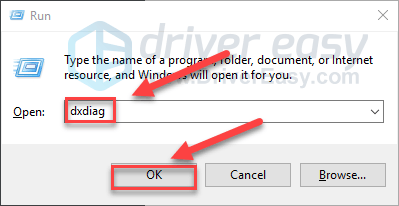
3) اپنا دیکھو آپریٹنگ سسٹم ، پروسیسر ، میموری اور ڈائرکٹ ایکس ورژن .
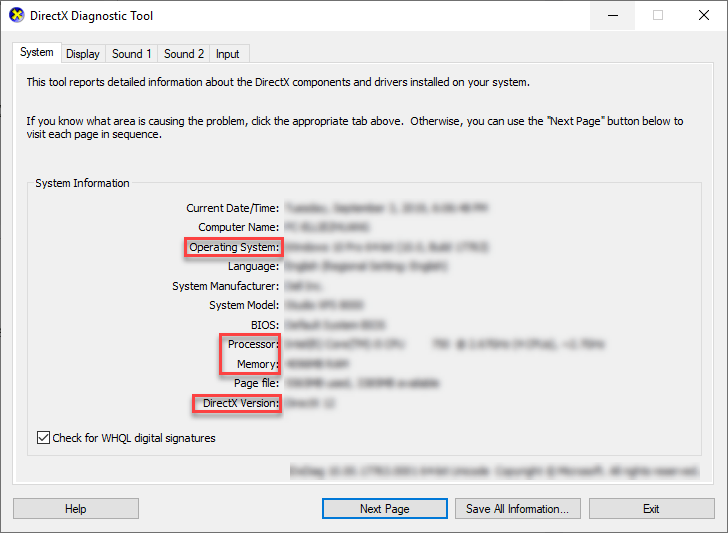
4) پر کلک کریں ڈسپلے کریں ٹیب ، اور پھر اپنے گرافکس کارڈ کی معلومات کو چیک کریں۔
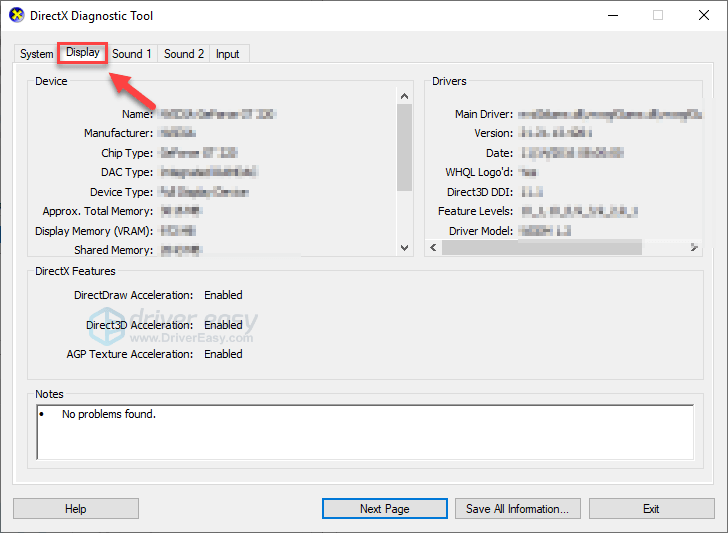
یقینی بنائیں کہ آپ کا کمپیوٹر چلانے کے لئے کم سے کم تقاضوں کو پورا کرتا ہے ڈی ایچ ایف ، پھر پڑھیں اور نیچے سے درست کریں۔
درست کریں 2: اپنے کمپیوٹر کو دوبارہ شروع کریں
آپ کے کمپیوٹر پر چلنے والے کچھ پروگراموں میں اختلاف ہوسکتا ہے دن کی روشنی سے ہلاک یا بھاپ ، جس کے نتیجے میں خرابی کا مسئلہ پیدا ہوتا ہے۔ اس معاملے میں ، آپ ناپسندیدہ پروگراموں کو مکمل طور پر ختم کرنے کے لئے ایک عام ریبوٹ آزما سکتے ہیں۔
آپ کے کمپیوٹر کے دوبارہ شروع ہونے کے بعد ، دوبارہ لانچ کریں ڈی ایچ ایف یہ دیکھنا کہ آیا آپ کا مسئلہ طے ہوگیا ہے۔ اگر نہیں تو ، نیچے ، اگلی درستگی پر جائیں۔
3 درست کریں: اپنے کھیل کو بطور ایڈمنسٹریٹر چلائیں
عام صارف وضع کے تحت ، دن کی روشنی سے ہلاک یا بھاپ بعض اوقات آپ کے کمپیوٹر پر کچھ گیم فائلوں تک رسائی حاصل کرنے میں ناکام ہوسکتی ہے ، یہی وجہ ہے کہ کھیل خرابی کا شکار رہتا ہے۔
یہ دیکھنے کے لئے کہ آیا یہ آپ کے لئے مسئلہ ہے ، بطور منتظم بھاپ چلانے کی کوشش کریں ، پھر اپنے کھیل کو بھاپ سے شروع کریں۔ یہ کرنے کا طریقہ یہاں ہے:
1) باہر نکلیں بھاپ
2) پر دائیں کلک کریں بھاپ کا آئکن اپنے ڈیسک ٹاپ پر اور منتخب کریں پراپرٹیز .
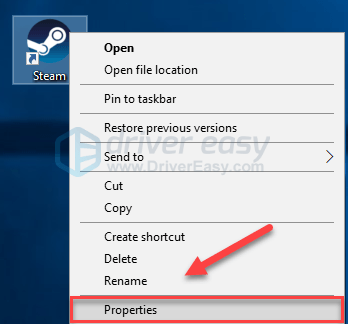
3) پر کلک کریں مطابقت ٹیب اور ساتھ والے باکس کو چیک کریں اس پروگرام کو بطور ایڈمنسٹریٹر چلائیں . پھر ، کلک کریں ٹھیک ہے .
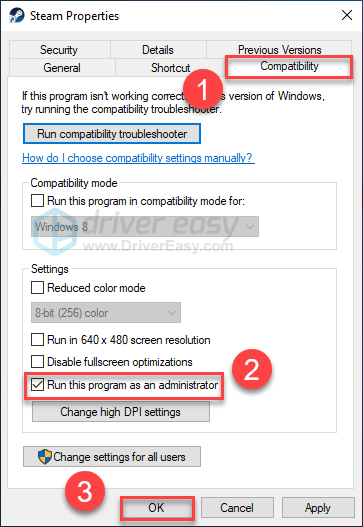
4) بھاپ دوبارہ لانچ کریں اور ڈی ایچ ایف اپنے مسئلے کو جانچنے کے ل.
آپ امید کر رہے ہیں کہ اب کوئی حادثے پیش آئے بغیر اس کھیل کو چلائیں۔ اگر آپ کا مسئلہ ابھی بھی موجود ہے تو پھر نیچے کی اصلاح پر آگے بڑھیں۔
4 درست کریں: اپنے گرافکس ڈرائیور کو اپ ڈیٹ کریں
سب سے عام وجوہات میں سے ایک دن کی روشنی سے ہلاک (اور دوسرے کھیل) حادثے کا شکار ہونا ایک پرانی یا ناقص گرافکس ڈرائیور ہے۔ یہ ضروری ہے کہ آپ کے پاس ہر وقت جدید ترین درست گرافکس ڈرائیور موجود ہو۔ اپنے گرافکس ڈرائیور کو اپ ڈیٹ کرنے کے دو طریقے ہیں:
آپشن 1 - دستی طور پر - آپ کو اپنے ڈرائیوروں کو اس طرح اپ ڈیٹ کرنے کے لئے کچھ کمپیوٹر ہنر اور صبر کی ضرورت ہوگی ، کیوں کہ آپ کو ڈرائیور آن لائن بالکل ٹھیک تلاش کرنا ہوگا ، اسے ڈاؤن لوڈ کرکے اسے قدم بہ قدم انسٹال کرنا ہوگا۔
یا
آپشن 2 - خود بخود (تجویز کردہ) - یہ تیز اور آسان ترین آپشن ہے۔ یہ سب کچھ صرف ماؤس کلکس کے ذریعہ ہوچکا ہے - اگر آپ کمپیوٹر نو بیوئی ہو تو بھی آسان ہے۔
آپشن 1 - ڈرائیور کو دستی طور پر ڈاؤن لوڈ اور انسٹال کریں
آپ کے گرافکس پروڈکٹ کا تیار کنندہ ڈرائیوروں کی تازہ کاری کرتا رہتا ہے۔ جدید ترین گرافکس ڈرائیور حاصل کرنے کے ل you ، آپ کو کارخانہ دار کی ویب سائٹ پر جانے کی ضرورت ہے ، اپنے مخصوص ذائقہ کے مطابق ڈرائیوروں کو ونڈوز ورژن (مثال کے طور پر ، ونڈوز 32 بٹ) کے ساتھ تلاش کریں اور ڈرائیور کو دستی طور پر ڈاؤن لوڈ کریں۔
ایک بار جب آپ اپنے سسٹم کے لئے صحیح ڈرائیورز ڈاؤن لوڈ کرسکتے ہیں تو ڈاؤن لوڈ کی گئی فائل پر ڈبل کلک کریں اور ڈرائیور کو انسٹال کرنے کے لئے اسکرین پر موجود ہدایات پر عمل کریں۔
آپشن 2 - اپنے گرافکس ڈرائیوروں کو خود بخود اپ ڈیٹ کریں
اگر آپ کے پاس گرافکس ڈرائیور کو دستی طور پر اپ ڈیٹ کرنے کے لئے وقت ، صبر یا کمپیوٹر کی مہارت نہیں ہے تو ، آپ اسے خود بخود کرسکتے ہیں آسان ڈرائیور .
ڈرائیور ایزی آپ کے سسٹم کو خود بخود پہچان لے گا اور اس کے لئے درست ڈرائیور تلاش کرے گا۔ آپ کو بالکل یہ جاننے کی ضرورت نہیں ہے کہ آپ کا کمپیوٹر کون سا سسٹم چل رہا ہے ، آپ کو غلط ڈرائیور ڈاؤن لوڈ اور انسٹال کرنے کا خطرہ مول لینے کی ضرورت نہیں ہے ، اور انسٹال کرتے وقت آپ کو غلطی کرنے کی فکر کرنے کی ضرورت نہیں ہے۔
آپ ڈرائیور ایزی کے مفت یا پرو ورژن میں سے اپنے ڈرائیوروں کو خود بخود اپ ڈیٹ کرسکتے ہیں۔ لیکن پرو ورژن کے ساتھ یہ صرف 2 کلکس لیتا ہے:
1) ڈاؤن لوڈ کریں اور ڈرائیور ایزی انسٹال کریں۔
2) آسان ڈرائیور چلائیں اور پر کلک کریں جائزہ لینا بٹن اس کے بعد ڈرائیور ایزی آپ کے کمپیوٹر کو اسکین کرے گا اور کسی بھی مشکل ڈرائیور کا پتہ لگائے گا۔
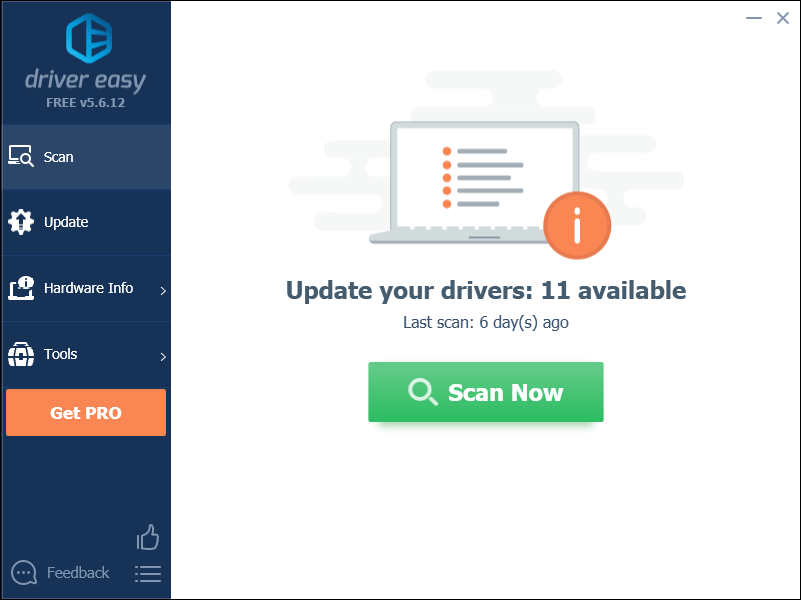
3) پر کلک کریں اپ ڈیٹ بٹن اس ڈرائیور کا درست ورژن خود بخود ڈاؤن لوڈ کرنے کے لئے گرافکس ڈرائیور کے آگے ، پھر آپ اسے دستی طور پر انسٹال کرسکتے ہیں (آپ یہ مفت ورژن کے ساتھ کرسکتے ہیں)۔
یا کلک کریں تمام تجدید کریں کا درست ورژن خود بخود ڈاؤن لوڈ اور انسٹال کرنے کیلئے سب وہ ڈرائیور جو آپ کے سسٹم میں غائب ہیں یا پرانی ہیں۔ (اس کی ضرورت ہے پرو ورژن جو مکمل تعاون اور 30 دن کی پیسہ واپس کرنے کی گارنٹی کے ساتھ آتا ہے۔ جب آپ اپ ڈیٹ سب پر کلک کریں گے تو آپ کو اپ گریڈ کرنے کا اشارہ کیا جائے گا۔)
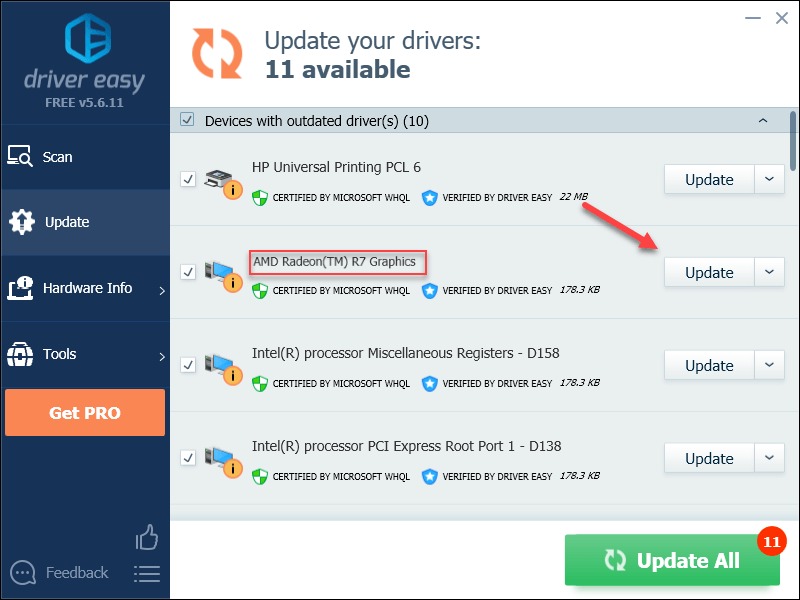
اگر آپ کو مدد کی ضرورت ہو تو ، رابطہ کریں ڈرائیور ایزی کی سپورٹ ٹیم پر support@drivereasy.com .
4) مسئلے کی جانچ کے لئے اپنے کمپیوٹر اور گیم کو دوبارہ شروع کریں۔
اگر آپ کا مسئلہ برقرار رہتا ہے تو پھر آگے بڑھیں اور اگلی فکس کو آزمائیں۔
5 درست کریں: EasyAntiCheat کی مرمت کریں
EasyAntiCheat سروس آپ کے کھیل کے ساتھ خود بخود انسٹال ہوجاتی ہے۔ جب خدمت کسی طرح خراب ہوجاتی ہے تو ، آپ کا کھیل ٹھیک طرح سے چل نہیں سکتا ہے۔ ذیل میں دی گئی ہدایات پر عمل کریں کہ آیا یہ آپ کے لئے مسئلہ ہے:
1) اپنے کی بورڈ پر ، دبائیں ونڈوز لوگو چابی اور ہے عین اسی وقت پر.
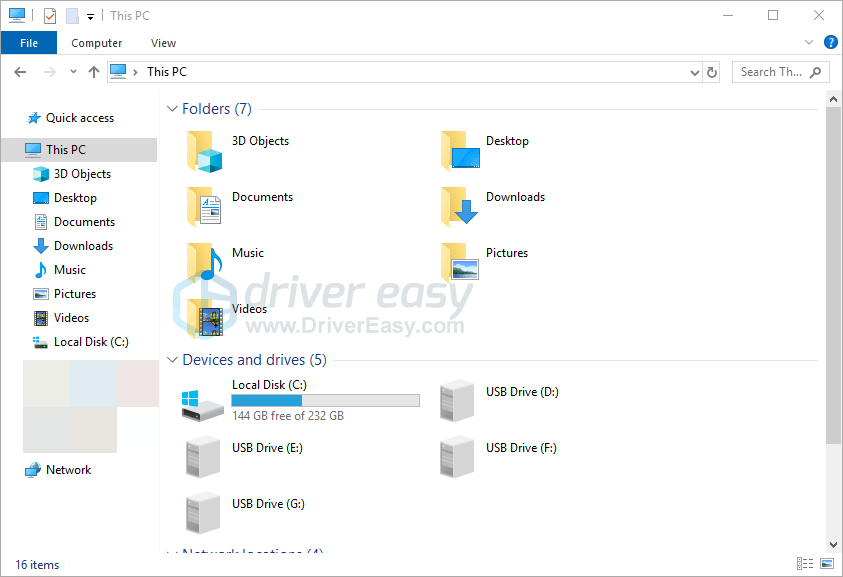
2) ٹائپ کریں easyanticheat سرچ باکس اور پریس میں داخل کریں اپنے کی بورڈ پر
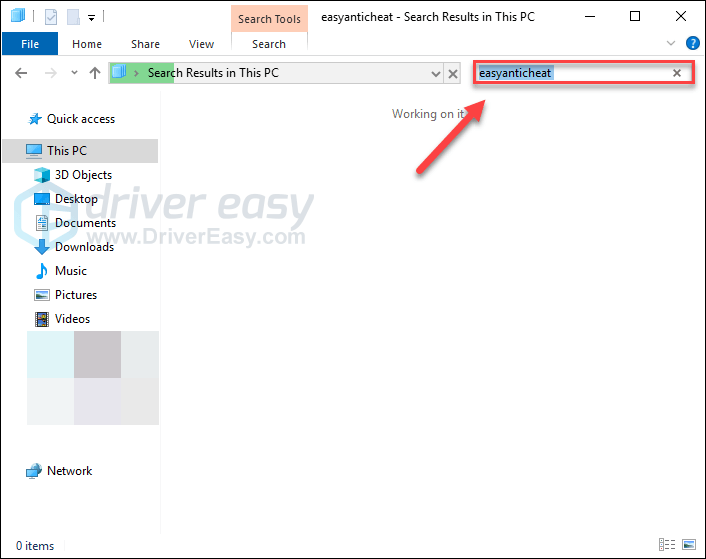
3) دائیں کلک کریں EasyAntiCheat_Setup.exe ، اور پھر منتخب کریں انتظامیہ کے طورپر چلانا .
اگر آپ اجازت کے بارے میں اشارہ کرتے ہیں تو ، جاری رکھیں کو منتخب کریں۔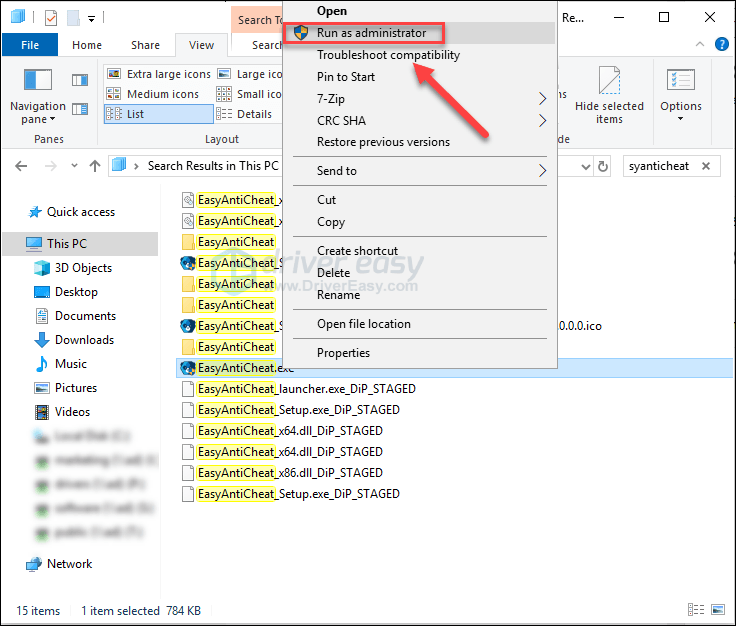
4) باکس پر کلک کریں ، اور پھر منتخب کریں دن کی روشنی سے ہلاک ڈراپ ڈاؤن فہرست سے

5) کلک کریں مرمت کی خدمت .
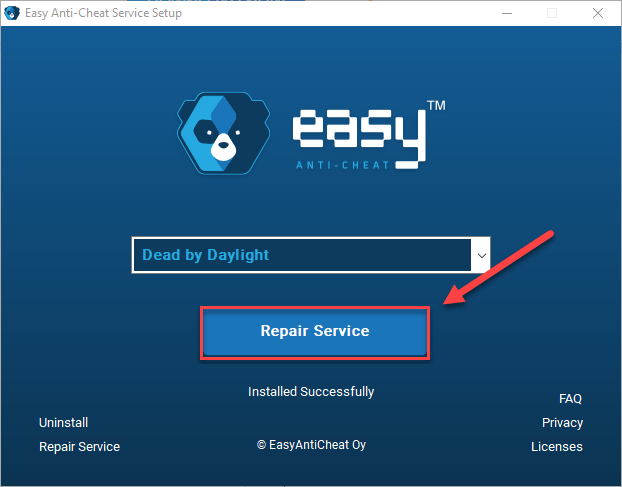
عمل مکمل ہونے کے بعد ، یہ چیک کرنے کے لئے اپنے کھیل کو دوبارہ شروع کریں کہ آیا آپ کا مسئلہ حل ہو گیا ہے۔ اگر نہیں تو ، نیچے پڑھیں اور درست کرنے کی کوشش کریں۔
6 درست کریں: اپنی گیم فائلوں کی سالمیت کی تصدیق کریں
دن کی روشنی سے ہلاک حادثے کا مسئلہ اس وقت ہوتا ہے جب کسی خاص فائل کی فائل کو نقصان پہنچا یا غائب ہو۔ اپنی گیم فائلوں کی سالمیت کو بھاپ پر تصدیق کرنے کی کوشش کریں تاکہ یہ آپ کے مسئلہ کی وجہ ہے۔ یہ کرنے کا طریقہ یہاں ہے:
1) بھاپ کلائنٹ چلائیں۔
2) کلک کریں کتب خانہ .

3) دائیں کلک کریں دن کی روشنی سے ہلاک اور منتخب کریں پراپرٹیز
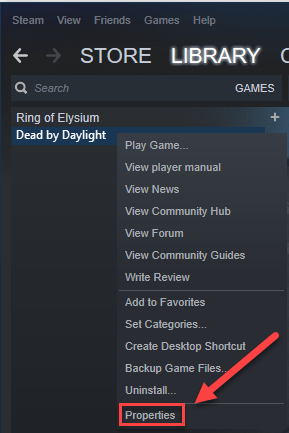
4) پر کلک کریں مقامی فائلیں ٹیب ، اور پھر کلک کریں گیم فائلوں کی تصدیق کی انٹیگریٹی .
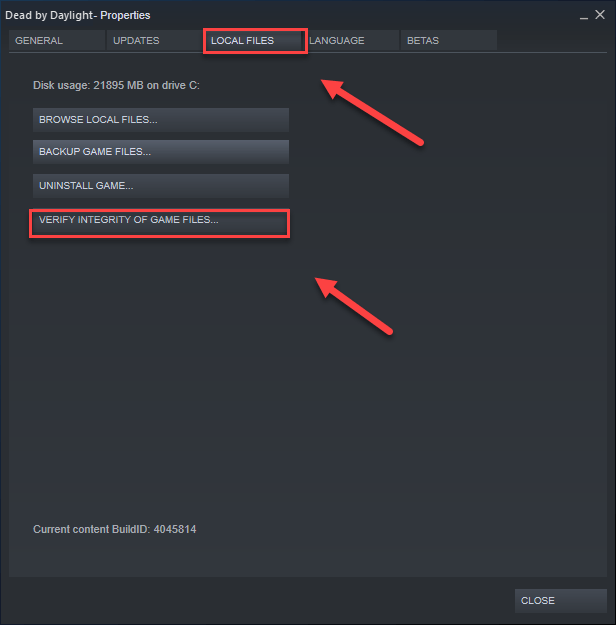
5) کسی بھی خراب کھیل والی فائلوں کا خود بخود پتہ لگانے اور ٹھیک کرنے کے لئے بھاپ کا انتظار کریں۔
دوبارہ لانچ کریں ڈی ایچ ایف عمل مکمل ہونے کے بعد۔ اگر آپ کا کھیل ابھی بھی کریش ہے ، بدقسمتی سے ، نیچے ٹھیک کرنے کی کوشش کریں.
7 درست کریں: بجلی کی ترتیبات کو تبدیل کریں
زیادہ سے زیادہ توانائی کی بچت کے ل all تمام کمپیوٹرز پر پاور پلان ڈیفالٹ کے مطابق متوازن مقرر کیا گیا ہے ، لہذا آپ کا کمپیوٹر بعض اوقات توانائی کی بچت میں سست ہوجاتا ہے ، جس کی وجہ سے دن کی روشنی سے ہلاک تباہ ہونا.
اسے ٹھیک کرنے کا طریقہ دیکھنے کے لئے نیچے دی گئی ہدایات پر عمل کریں:
1) اپنے کی بورڈ پر ، دبائیں ونڈوز لوگو کلید اور قسم اختیار . پھر ، کلک کریں کنٹرول پینل .
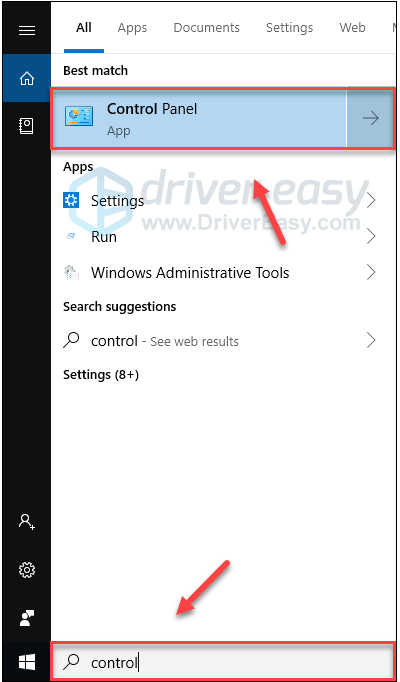
2) کے تحت کے ذریعہ دیکھیں ، کلک کریں بڑے شبیہیں .
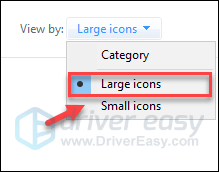
3) منتخب کریں طاقت کے اختیارات۔
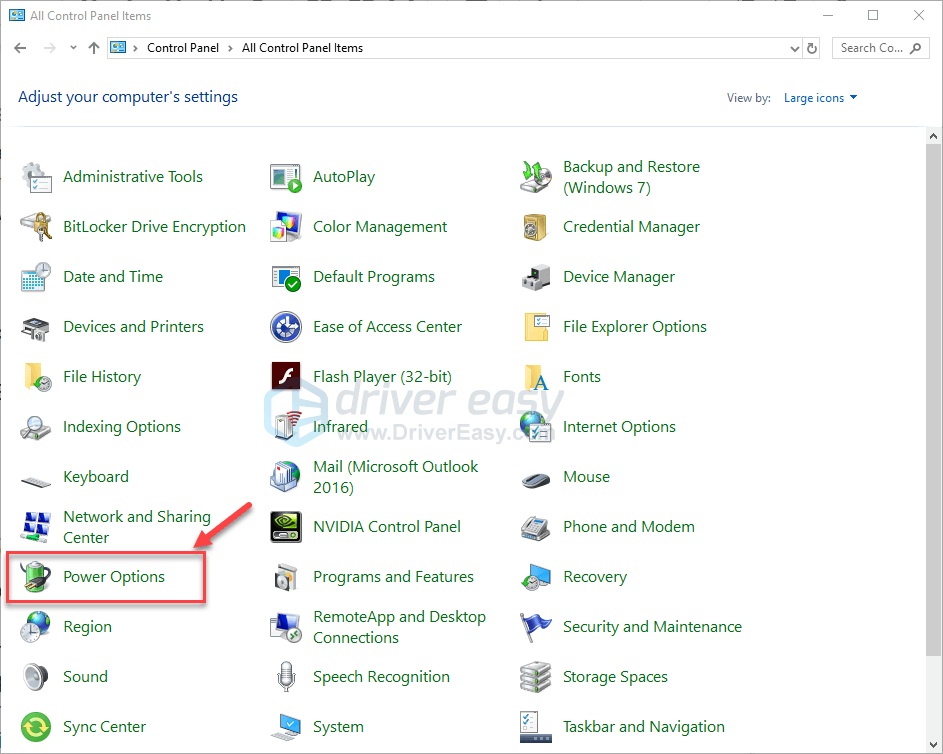
4) منتخب کریں اعلی کارکردگی .
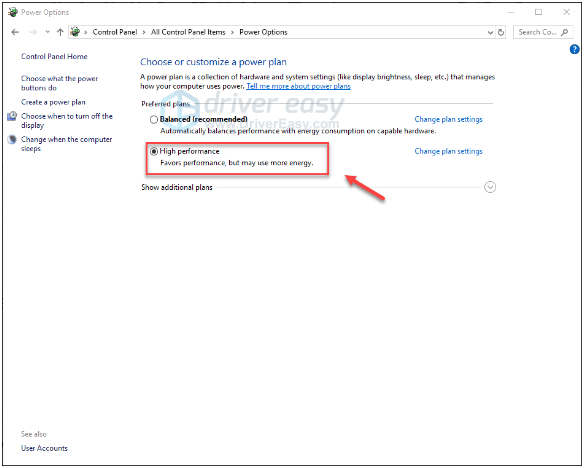
اپنے کمپیوٹر اور اپنے کھیل کو دوبارہ شروع کریں تاکہ یہ معلوم ہو کہ آیا اس سے آپ کے کام آرہے ہیں۔ اگر آپ کی پریشانی برقرار ہے تو ، ذیل میں درست کرنے کی کوشش کریں۔
8 درست کریں: مطابقت کے موڈ میں اپنے گیم کو چلائیں
ونڈوز کی کچھ تازہ کارییں مطابقت نہیں رکھتی ہیں دن کی روشنی سے ہلاک ، اسے مناسب طریقے سے کام سے رکھنا۔ مطابقت کے انداز میں اپنے کھیل کو چلانے کی کوشش کریں تاکہ یہ دیکھیں کہ یہ آپ کے مسئلے کو ٹھیک کرسکتا ہے یا نہیں۔ یہ کرنے کا طریقہ یہاں ہے:
1) پر دائیں کلک کریں ڈے لائٹ آئیکن کے ذریعہ مردہ ، پھر منتخب کریں پراپرٹیز .
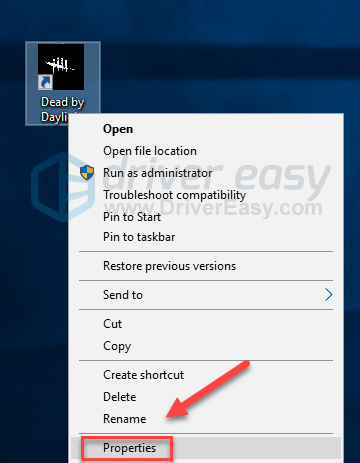
2) پر کلک کریں مطابقت ٹیب اس کے بعد والے باکس کو چیک کریں اس پروگرام کو مطابقت کے موڈ میں چلائیں .
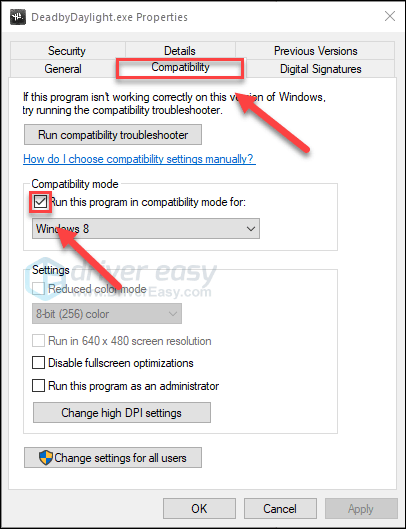
3) منتخب کرنے کے لئے نیچے دیئے گئے باکس باکس پر کلک کریں ونڈوز 8 ، پھر کلک کریں ٹھیک ہے .
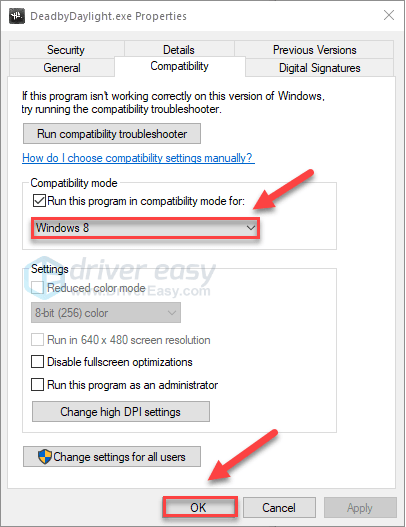
4) اپنے کھیل کو دوبارہ لانچ کریں تاکہ یہ معلوم کریں کہ آیا آپ کا مسئلہ حل ہوگیا ہے۔
اگر آپ کا گیم ونڈوز 8 موڈ کے تحت ایک بار پھر کریش ہو جاتا ہے تو ، دہرائیں اقدامات 1 - 3 اور منتخب کریں ونڈوز 7 فہرست باکس سےاگر یہ آپ کے ل work کام نہیں کرتا ہے تو ، نیچے ، درست کریں۔
9 درست کریں: بھاپ دوبارہ انسٹال کریں
جب کچھ بھاپ فائلیں خراب ہوجائیں تو ڈے لائٹ پلیئرز کو کریشنگ مسائل کا سامنا کرنا پڑ سکتا ہے۔ اس معاملے میں ، بھاپ کو دوبارہ انسٹال کرنا ممکنہ طور پر اس مسئلے کا حل ہے۔ ذیل میں دی گئی ہدایات پر عمل کریں:
1) اپنے بھاپ کے آئیکن پر دائیں کلک کریں اور منتخب کریں فائل کا مقام کھولیں .
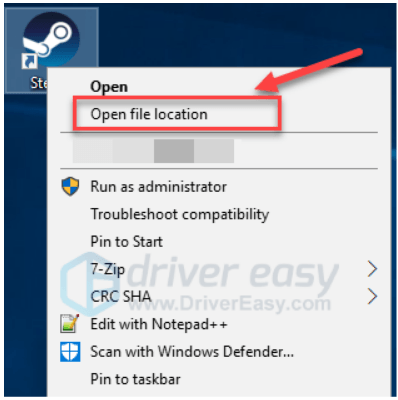
2) پر دائیں کلک کریں اسٹیماپس فولڈر اور منتخب کریں کاپی پھر ، اس کا بیک اپ لینے کے لئے کاپی کو کسی اور مقام پر رکھیں۔
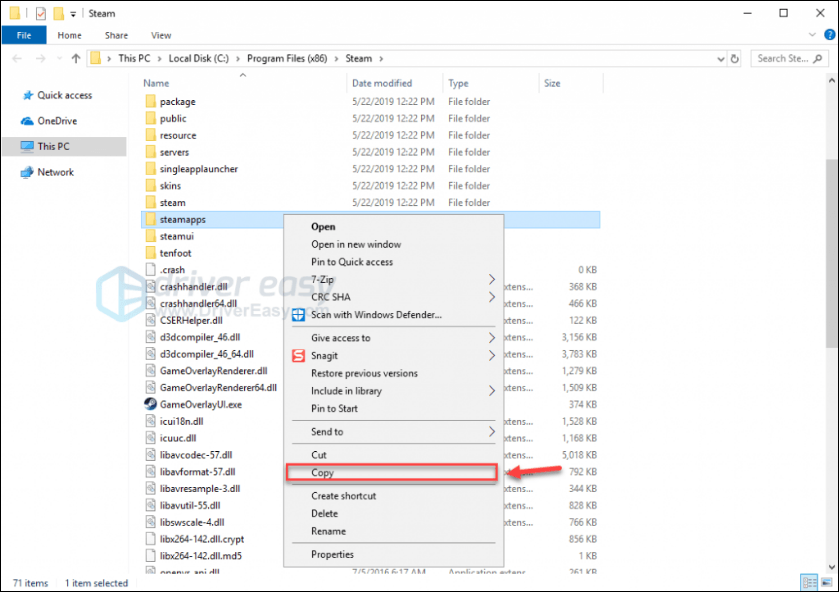
3) اپنے کی بورڈ پر ، دبائیں ونڈوز لوگو کلید اور قسم اختیار . پھر ، کلک کریں کنٹرول پینل .
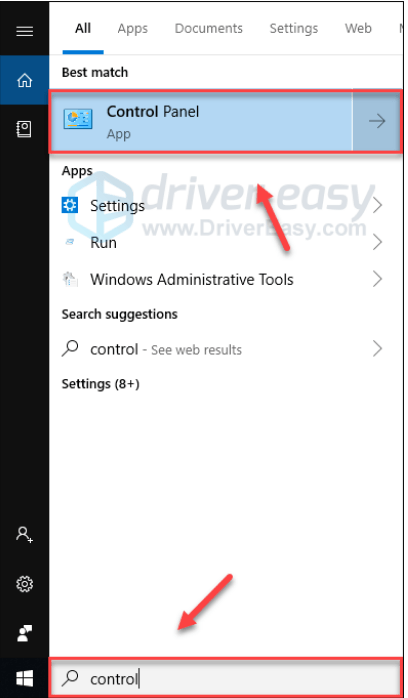
4) کے تحت بذریعہ دیکھیں ، منتخب کریں قسم .
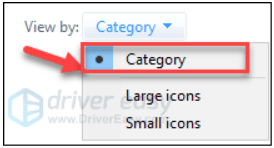
5) منتخب کریں ایک پروگرام ان انسٹال کریں .
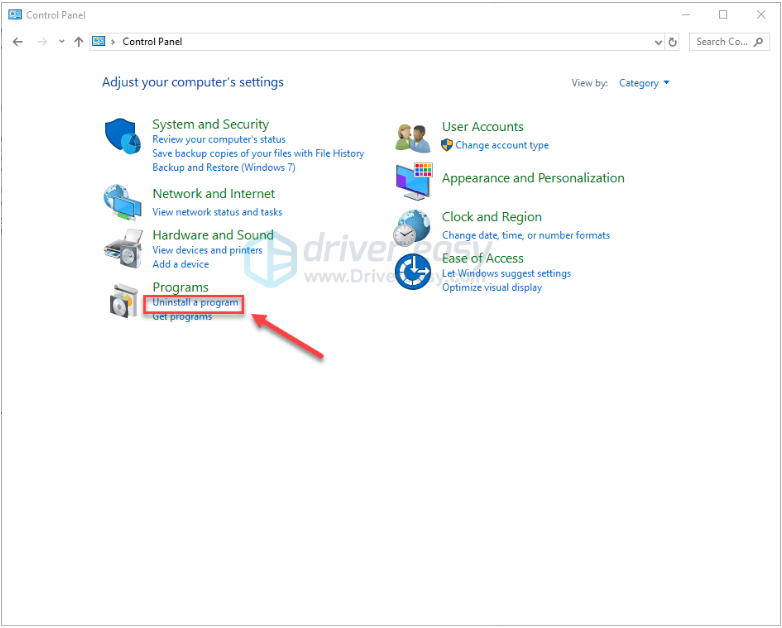
6) دائیں کلک کریں بھاپ ، اور پھر کلک کریں انسٹال کریں .
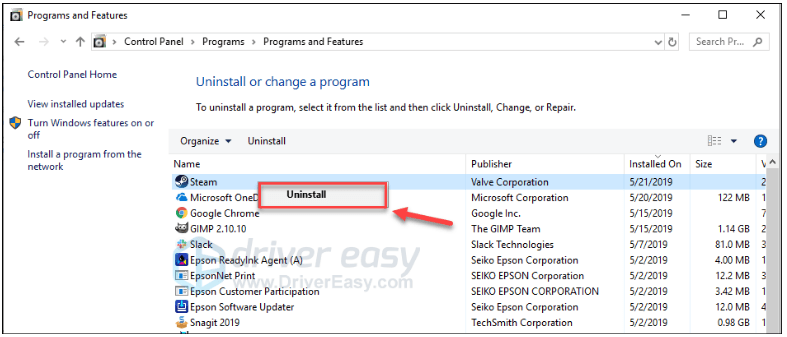
7) اپنی بھاپ کو ان انسٹال کرنے کے لئے اسکرین پر موجود ہدایات پر عمل کریں۔
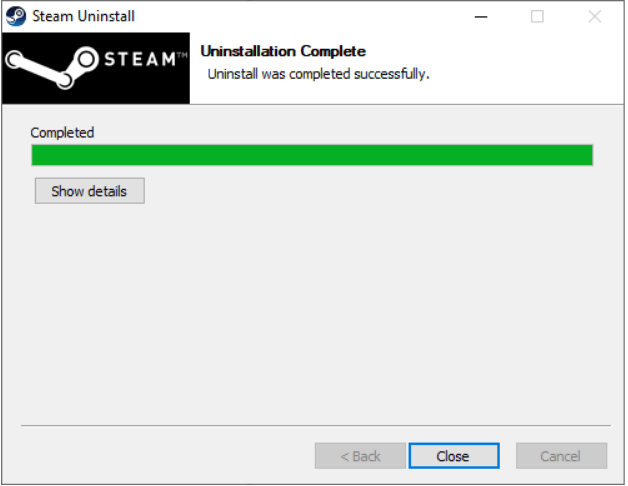
8) ڈاؤن لوڈ کریں اور بھاپ انسٹال کریں۔
9) اپنے پر دائیں کلک کریں بھاپ کا آئکن اور منتخب کریں فائل کا مقام کھولیں .
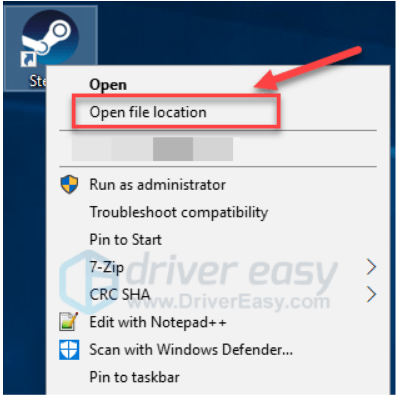
10) بیک اپ منتقل کریں اسٹیماپس فولڈر آپ اپنے موجودہ ڈائریکٹری مقام سے پہلے تشکیل دیتے ہیں۔
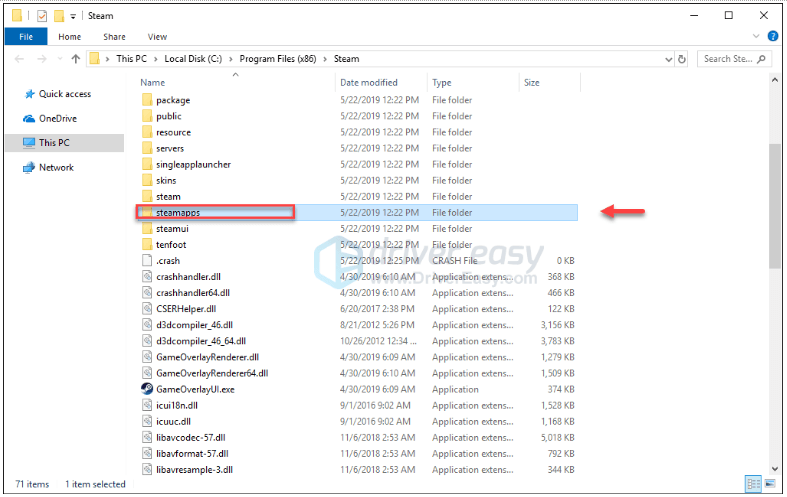
گیارہ) دوبارہ شروع کریں دن کی روشنی سے ہلاک دیکھنا یہ ہے کہ آیا اس سے آپ کا مسئلہ طے ہوتا ہے۔
امید ہے کہ ، اوپر کی اصلاحات میں سے ایک نے آپ کے مسئلے کو ٹھیک کردیا اور اب آپ حقیقت میں کھیلنے کے اہل ہو گئے ہیں! اگر آپ کے کوئی سوالات ہیں تو ، براہ کرم نیچے ایک تبصرہ کریں۔
ایکس بکس ون
اگر آپ کھیل رہے ہیں دن کی روشنی سے ہلاک ایکس بکس ون پر ، ذیل میں حل تلاش کریں۔
ان اصلاحات کو آزمائیں:
آپ کو ان سب کو آزمانے کی ضرورت نہیں ہوگی۔ صرف فہرست میں اپنے راستے پر کام کریں جب تک کہ آپ کو کوئی ایسا کام نہ مل سکے جو آپ کے لئے کارآمد ہو۔
- سائن آؤٹ اور واپس آؤ
- اپنا کنسول دوبارہ شروع کریں
- اپنے کنسول کو اپ ڈیٹ کریں
- اپنے کنسول کو دوبارہ ترتیب دیں
- اپنے کھیل کو دوبارہ انسٹال کریں
1 درست کریں: سائن آؤٹ اور واپس جائیں
ایک فوری حل دن کی روشنی سے ہلاک حادثے کا مسئلہ آپ کے ایکس بکس ون سے سائن آؤٹ ہو رہا ہے ، اور پھر سائن ان ہو رہا ہے۔
اپنے اکاؤنٹ میں دوبارہ لاگ ان کرنے کے بعد ، اپنی ایشو کو جانچنے کے لئے اپنا گیم دوبارہ لانچ کریں۔ اگر آپ کا مسئلہ ابھی بھی موجود ہے تو پھر آگے بڑھیں اور نیچے سے درست کرنے کی کوشش کریں۔
درست کریں 2: اپنے کنسول کو دوبارہ شروع کریں
جب کھیل کے مسائل پیش آتے ہیں تو اپنے کنسول کو دوبارہ شروع کرنا ایک اور حل ہے۔ یہ کرنے کا طریقہ یہاں ہے:
1) دبائیں اور پکڑو پاور بٹن اپنے Xbox One کو آف کرنے کے ل 10 10 سیکنڈ تک کنسول کے سامنے پر۔
2) کا انتظار 1 منٹ ، پھر اپنے کنسول کو واپس آن کریں۔
3) اپنا کھیل دوبارہ شروع کریں۔
اگر ربوٹ کے بعد بھی کریش ہونے والا مسئلہ برقرار رہتا ہے تو ، نیچے ، درست کریں۔
3 درست کریں: اپنے کنسول کو اپ ڈیٹ کریں
ایک پرانی Xbox One سسٹم بھی اس کا سبب بن سکتا ہے دن کی روشنی سے ہلاک کریشنگ پریشانی لہذا ، یہ ضروری ہے کہ اپنے کنسول کو جدید رکھیں۔ اپنے کنسول کو اپ ڈیٹ کرنے کا طریقہ یہ ہے:
1) ہوم اسکرین پر ، دبائیں ایکس باکس گائیڈ کو کھولنے کے لئے بٹن.

2) منتخب کریں ترتیبات .
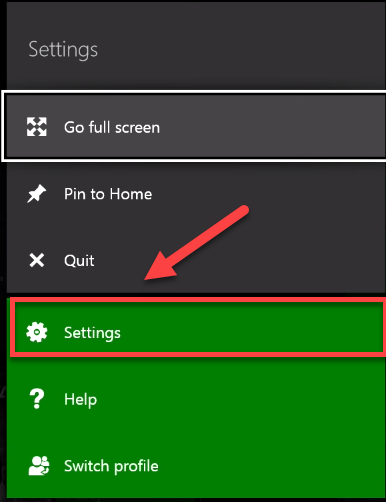
3) منتخب کریں سسٹم .
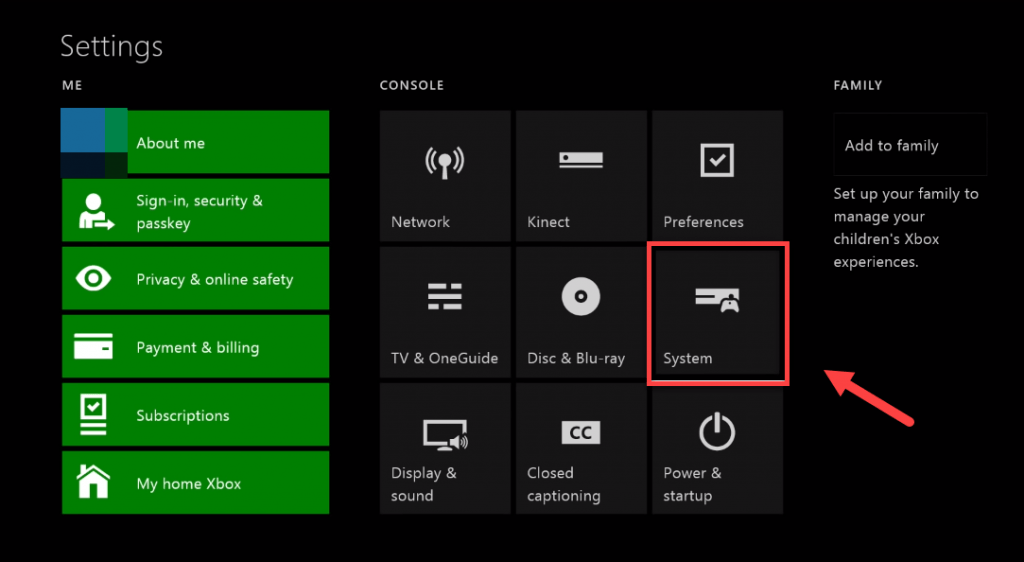
4) منتخب کریں کنسول کو اپ ڈیٹ کریں۔
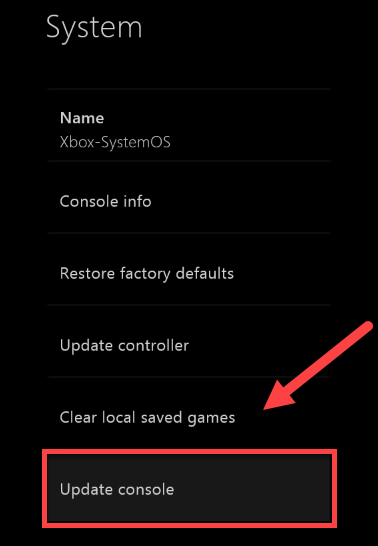
اپ ڈیٹ مکمل ہونے کے بعد ، یہ جاننے کے لئے کہ یہ ابھی صحیح طریقے سے چل رہا ہے یا نہیں ، ڈیڈ بذریعہ ڈیڈ دوبارہ شروع کریں۔ اگر آپ کا مسئلہ ابھی بھی موجود ہے تو ، پر پڑھیں اور نیچے کو درست کرنے کی کوشش کریں۔
درست کریں 4: اپنے کنسول کو دوبارہ ترتیب دیں
کنسول کی غلط ترتیبات بھی اس کی وجہ ہوسکتی ہیں کہ ڈی بی ڈی آپ کے ایکس بکس کو کریش کرتا رہتا ہے۔ اس معاملے میں ، اپنے ایکس بکس کو پہلے سے طے شدہ فیکٹری کی ترتیبات پر دوبارہ ترتیب دینے کی کوشش کریں۔ یہ کرنے کا طریقہ یہاں ہے:
1) ہوم اسکرین پر ، دبائیں ایکس باکس گائیڈ کو کھولنے کے لئے بٹن.

2) منتخب کریں ترتیبات .
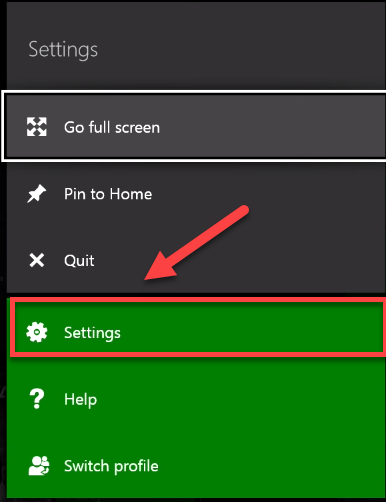
3) منتخب کریں سسٹم .
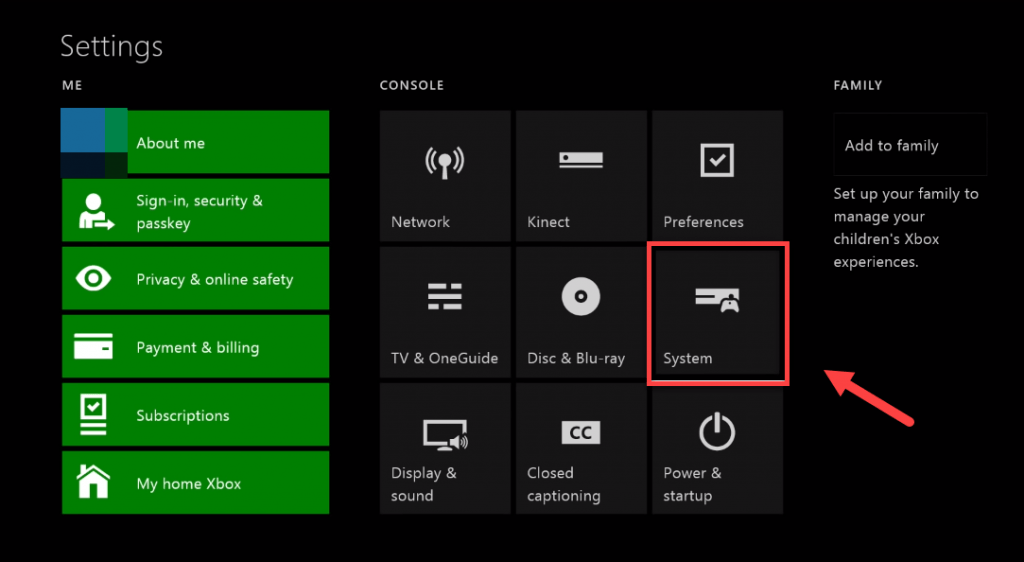
4) منتخب کریں معلومات کنسول
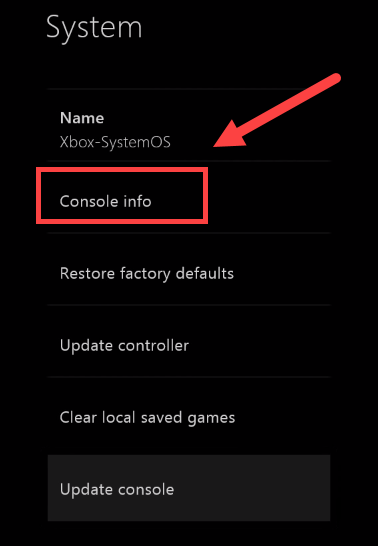
5) منتخب کریں کنسول کو دوبارہ ترتیب دیں .
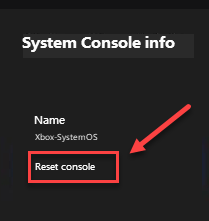
6) منتخب کریں میرے گیمز اور ایپس کو دوبارہ ترتیب دیں اور رکھیں .
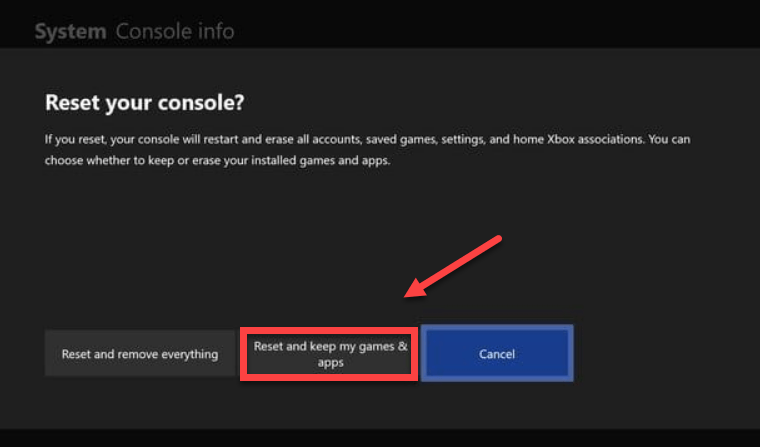
اپنے کنسول کو دوبارہ ترتیب دینے کے بعد ، اپنے مسئلے کی جانچ کے ل Day ڈیڈ لائٹ ڈیڈ کو دوبارہ شروع کریں۔ اگر آپ کی پریشانی برقرار ہے تو ، ذیل میں درست کریں۔
5 درست کریں: اپنے کھیل کو دوبارہ انسٹال کریں
آپ کے ممکنہ طور پر اس میں دوڑیں گے ڈی ایچ ایف جب کسی خاص فائل کی فائل خراب یا خراب ہوجاتی ہے تو پریشان کن مسئلہ۔ اسے ٹھیک کرنے کے ل you ، آپ کو اپنے کھیل کو دوبارہ انسٹال کرنے کی ضرورت ہوگی۔ یہ کرنے کا طریقہ یہاں ہے:
1) ہوم اسکرین پر ، دبائیں ایکس بکس بٹن گائیڈ کھولنے کے لئے

2) منتخب کریں میرے کھیل اور ایپس .
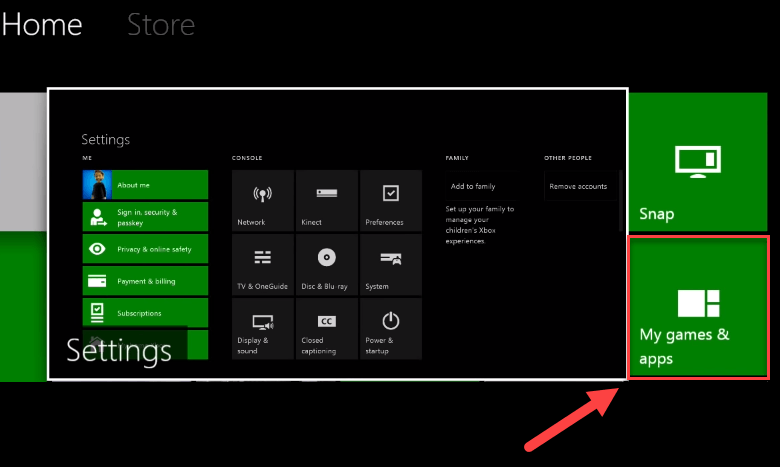
3) دبائیں ایک بٹن اپنے کنٹرولر پر

4) اپنے کھیل کو نمایاں کریں ، پھر دبائیں . بٹن اپنے کنٹرولر پر
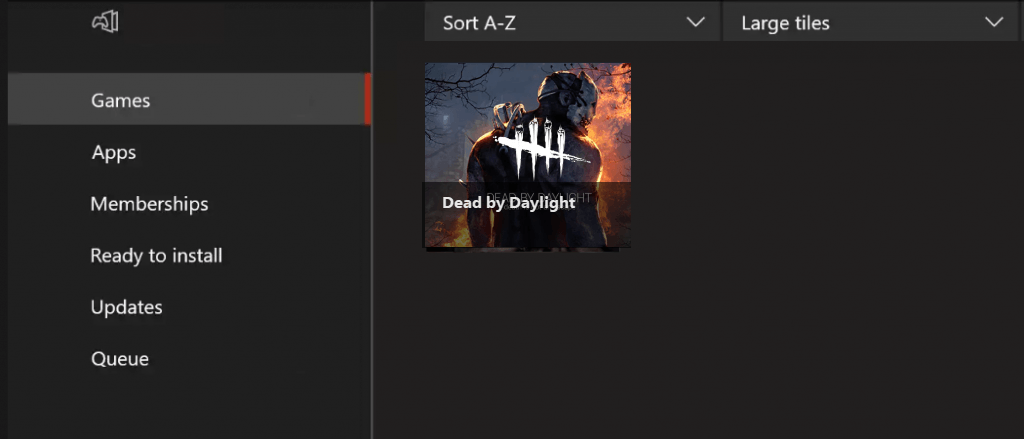
5) منتخب کریں انسٹال کریں .
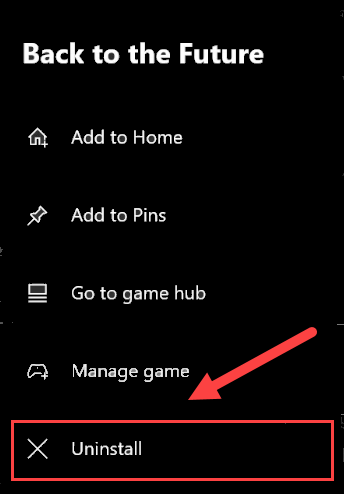
6) کھیل انسٹال ہونے کے بعد داخل کریں گیم ڈسک ڈائیڈ بذریعہ ڈیڈ ڈاؤن لوڈ اور انسٹال کرنے کیلئے ڈرائیو میں جائیں۔
امید ہے کہ یہاں حل میں سے ایک نے آپ کے لئے کام کیا۔ اگر آپ کے ذہن میں کوئی سوال ہے تو نیچے کوئی تبصرہ کرنے کے لئے آزاد محسوس کریں۔
پلے سٹیشن 4
اگر آپ کے پلے اسٹیشن 4 پر گیمنگ کے دوران ڈیڈ بائی ڈے لائٹ کریشنگ ایشو ہوتا ہے تو ، ذیل میں اصلاحات آزمائیں۔
ان اصلاحات کو آزمائیں:
آپ کو ان سب کو آزمانے کی ضرورت نہیں ہوگی۔ صرف فہرست میں اپنے راستے پر کام کریں جب تک کہ آپ کو کوئی ایسا کام نہ مل سکے جو آپ کے لئے کارآمد ہو۔
- اپنے PS4 سے لاگ آؤٹ اور واپس لاگ ان ہوں
- اپنا PS4 دوبارہ شروع کریں
- اپنے PS4 سسٹم سافٹ ویئر کو اپ ڈیٹ کریں
- اپنی PS4 کی ترتیبات کو ڈیفالٹ میں بحال کریں
1 درست کریں: اپنے PS4 سے لاگ آؤٹ اور واپس لاگ ان ہوں
جب ڈیڈ لائٹ کریشنگ پریشانی کا مسئلہ پلے اسٹیشن 4 پر ظاہر ہوتا ہے تو یہ آزمانے کا یہ تیز اور آسان ترین حل ہے۔ بس اپنے اکاؤنٹ سے سائن آؤٹ کریں ، پھر سائن ان کریں۔
اب دوبارہ کھیل چلائیں اور جانچ کریں کہ آیا آپ کا کھیل ٹھیک سے چل سکتا ہے۔ اگر یہ نہیں ہے تو ، نیچے ، فکس 2 پر جائیں۔
درست کریں 2: اپنے PS4 کو دوبارہ شروع کریں
ایک اور فوری حل ڈی ایچ ایف PS4 پر حادثے کا مسئلہ آپ کے آلہ کو دوبارہ شروع کررہا ہے۔ یہ کرنے کا طریقہ یہاں ہے:
1) اپنے PS4 کے سامنے والے پینل پر ، دبائیں طاقت اسے آف کرنے کے لئے بٹن
2) آپ کے PS4 کو مکمل طور پر آف کرنے کے بعد ، پلگ ان بجلی کی تار کنسول کے پیچھے سے
3) کا انتظار 3 منٹ ، اور پھر پلگ ان کریں بجلی کی تار واپس اپنے PS4 میں۔
4) دبائیں اور پکڑو طاقت اپنے PS4 کو دوبارہ شروع کرنے کے لئے ایک بار پھر بٹن۔
5) اپنے گیم کو دوبارہ اسٹارٹ کریں تاکہ یہ دیکھنے میں مدد ملی۔
اگر آپ کا مسئلہ ربوٹ کے بعد بھی موجود ہے تو ، فکر نہ کریں۔ ابھی بھی 2 اور اصلاحات باقی ہیں۔
درست کریں 3: اپنے PS4 سسٹم سافٹ ویئر کو اپ ڈیٹ کریں
جب آپ کے PS4 سسٹم سافٹ ویئر کا ورژن پرانی ہوچکا ہے تو آپ کو کھیل خراب ہونے والے مسائل کا سامنا کرنا پڑتا ہے۔ اس معاملے میں ، اپنے PS4 سسٹم سافٹ ویئر کو اپ ڈیٹ کرنا آپ کے مسئلے کا حل بہت ممکن ہے۔ یہاں دی گئی ہدایات پر عمل کریں:
1) اپنے PS4 سسٹم کی ہوم اسکرین پر ، دبائیں اوپر فنکشن ایریا میں جانے کے لئے اپنے کنٹرولر پر بٹن۔
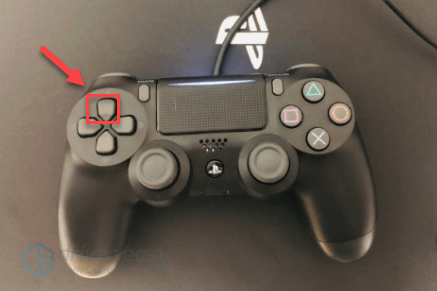
2) منتخب کریں ترتیبات .
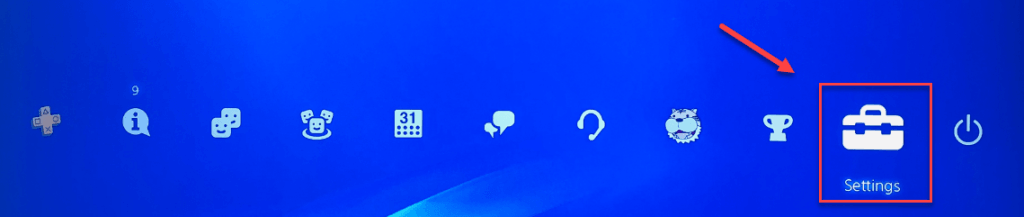
3) منتخب کریں سسٹم سافٹ ویئر اپ ڈیٹ ، اور پھر اپنے PS4 کیلئے سسٹم سافٹ ویئر کو اپ ڈیٹ کرنے کے لئے آن اسکرین ہدایات پر عمل کریں۔
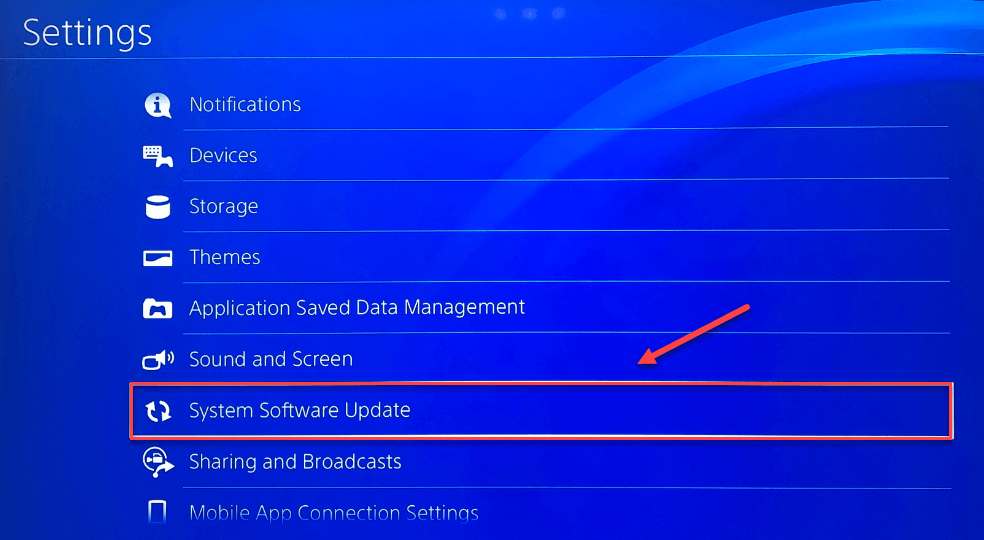
4) اپنے گیم کو دوبارہ شروع کریں تاکہ یہ دیکھیں کہ آیا اس سے آپ کے مسائل حل ہو گئے ہیں۔
اگر آپ کا مسئلہ سسٹم سافٹ ویئر کا تازہ ترین ورژن انسٹال ہونے کے بعد بھی برقرار رہتا ہے تو ، ذیل میں درست کرنے کی کوشش کریں۔
درست کریں 4: اپنے PS4 کی ترتیبات کو ڈیفالٹ میں بحال کریں
اگر کسی بھی فکس نے کام نہیں کیا تو ، اپنے PS4 کو پہلے سے طے شدہ فیکٹری کی ترتیبات میں بحال کرنا آپ کے مسئلے کا حل بہت ممکن ہے۔ یہ کس طرح ہے:
1) اپنے PS4 کے سامنے والے پینل پر ، دبائیں طاقت اسے آف کرنے کے لئے بٹن
2) آپ کے PS4 کو مکمل طور پر آف کرنے کے بعد ، دبائیں اور پکڑو طاقت بٹن
3) سننے کے بعد دو بیپ آپ کے PS4 سے ، رہائی بٹن.
4) اپنے PS4 سے USB کیبل کے ذریعے اپنے کنٹرولر کو جوڑیں۔

5) دبائیں PS بٹن اپنے کنٹرولر پر

6) منتخب کریں پہلے سے طے شدہ ترتیبات پر بحال کریں .
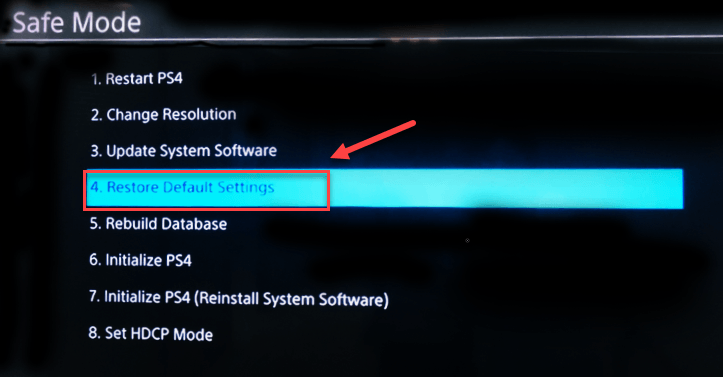
7) منتخب کریں جی ہاں اور عمل مکمل ہونے کا انتظار کریں۔
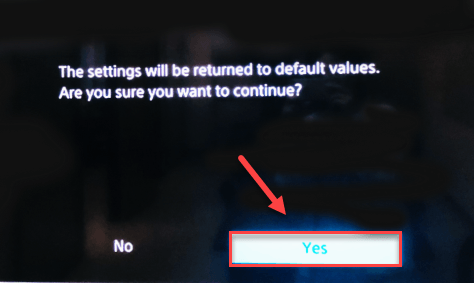
8) اپنے کھیل کو دوبارہ شروع کریں تاکہ یہ دیکھیں کہ آیا اس فکس نے کام کیا۔
امید ہے ، اس مضمون نے آپ کے مسئلے کو حل کرنے میں مدد کی! اگر آپ کے ذہن میں کوئی سوالات یا مشورے ہیں تو براہ کرم نیچے کوئی تبصرہ کریں۔






